Axure安装教程
设·集合小编 发布时间:2023-04-17 13:48:50 913次最后更新:2024-03-08 12:11:51
在有很多刚接触Axure的小伙伴不知道如何安装软件,那么为了解决大家的问题,下面就来为大家实例演示下方法,希望本文内容能够给大家带来帮助。
想学习更多的“Axure RP”教程吗?点击这里前往观看设·集合免费试听课程>>
工具/软件
硬件型号:雷神(ThundeRobot)911Zero
系统版本:Windows7
所需软件:Axure RP
方法/步骤
第1步
选择下载的软件压缩包,鼠标右击选择解压到“Axure RP 7.0\(E)”。

第2步
在解压文件夹找到AxureRP_Pro_Setup.1415607193.exe鼠标右击选择打开。
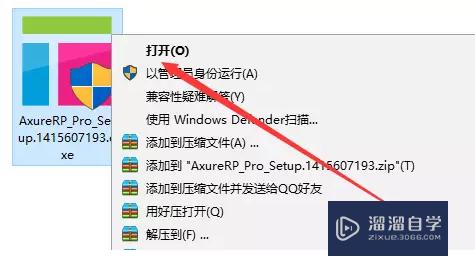
第3步
点击Next。

第4步
勾选I Agree,然后点击Next。
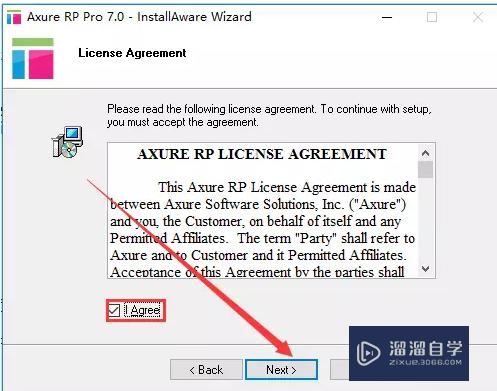
第5步
点击Browse更改安装路径建议安装到除C盘以外的磁盘,可在D盘或者其他盘创建一个Axure 7文件夹。然后点击Next。
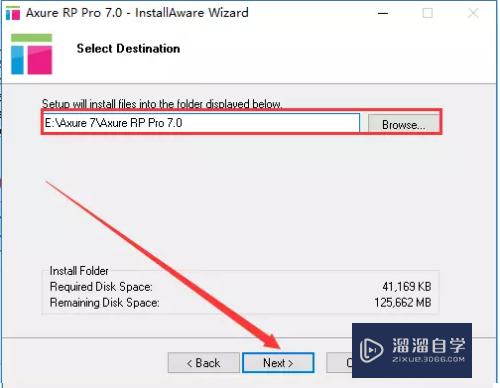
第6步
名称随意输入,然后点击Next。
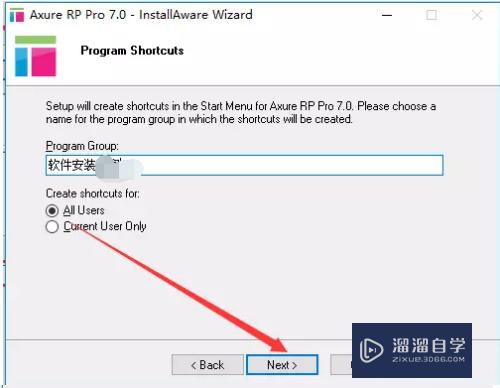
第7步
点击Next。
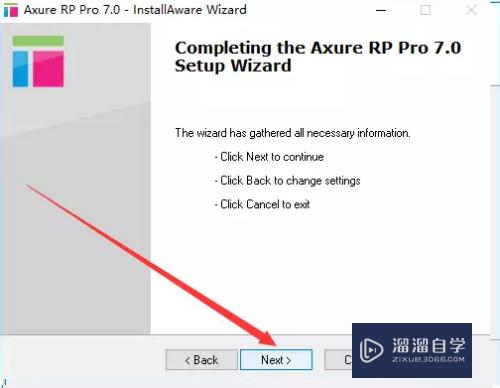
第8步
取消勾选Run Axure RP Pro使其处于未选中状态,然后点击Finish。
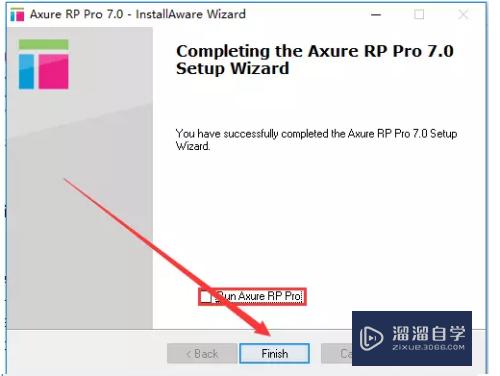
第9步
在解压的文件夹中找到文件夹lang与文件夹__MACOSX同时选中,鼠标右击选择复制。
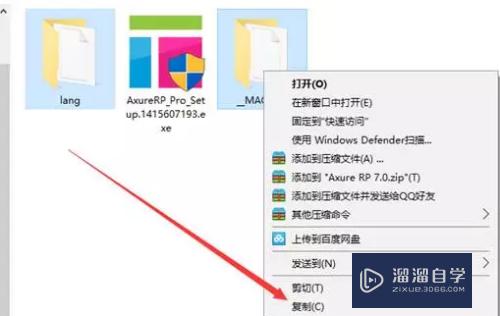
第10步
找到自己电脑里的AXURE 7文件夹(参照第五步路径),鼠标右击选择打开。

第11步
选择Axure RP Pro7.0鼠标右击选择打开。

第12步
选择空白处,鼠标右击点击粘贴。
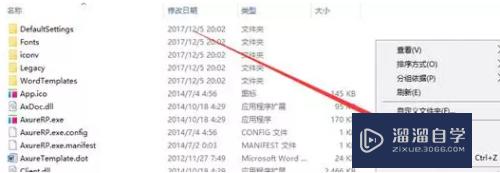
第13步
在桌面找到Axure RPPro 7.0,鼠标右击选择打开。
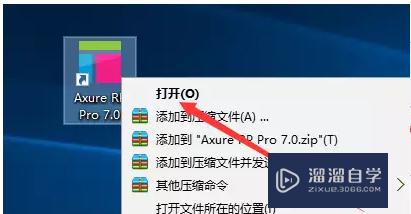
第14步
勾选不再显示,然后点击输入授权密钥。
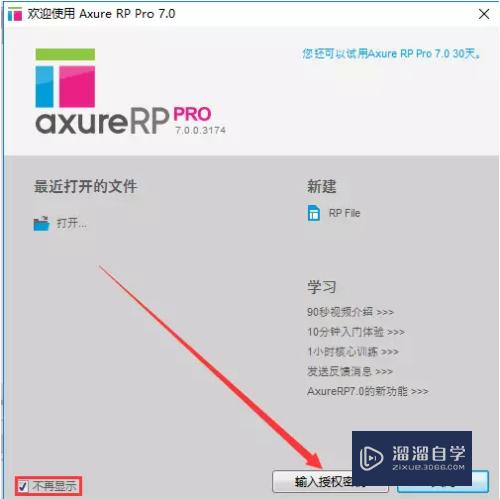
第15步
在弹出的界面上,被授权人填写:aaa,授权密码填写:2GQrt5XHYY7SBK/4b22Gm4Dh8alaR0/0k3gEN5h7FkVPIn8oG3uphlOeytIajxGU,然后点击提交。
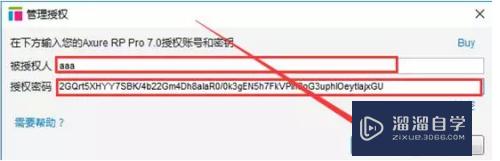
第16步
安装完成。
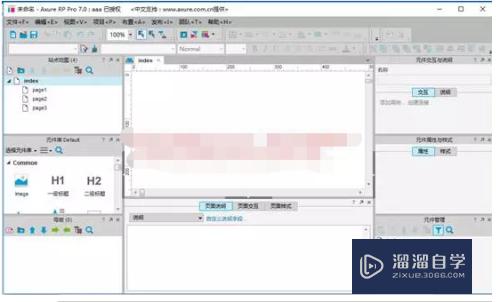
相关文章
广告位


评论列表